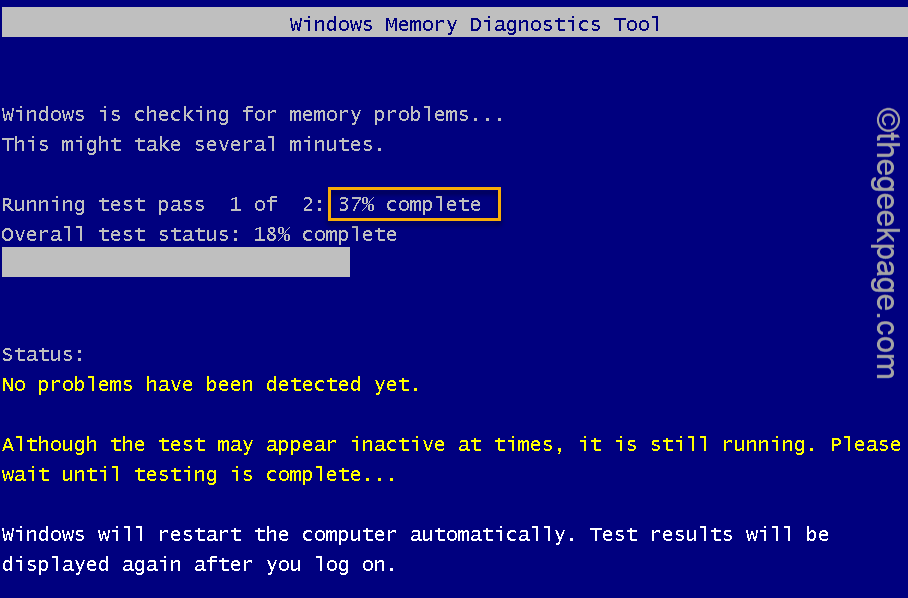- Pomocou špeciálneho softvérového programu na opravu GDI + Windows chyba v systéme Windows 11 je jedným z najjednoduchších spôsobov riešenia problému.
- Kontrola systémových súborov pomocou krokov uvedených nižšie vám tiež pomôže vyriešiť problém okamžite.
- Pri prevádzke hier alebo softvéru na grafický dizajn môže chyba súboru gdiplus.dll spôsobiť vážne nežiaduce problémy.

XNAINŠTALUJTE KLIKNUTÍM NA STIAHNUŤ SÚBOR
Tento softvér opraví bežné chyby počítača, ochráni vás pred stratou súborov, škodlivým softvérom, zlyhaním hardvéru a optimalizuje váš počítač na maximálny výkon. Opravte problémy s počítačom a odstráňte vírusy teraz v 3 jednoduchých krokoch:
- Stiahnite si Restoro PC Repair Tool ktorý prichádza s patentovanými technológiami (dostupný patent tu).
- Kliknite Spustite skenovanie nájsť problémy so systémom Windows, ktoré by mohli spôsobovať problémy s počítačom.
- Kliknite Opraviť všetko na opravu problémov ovplyvňujúcich bezpečnosť a výkon vášho počítača
- Používateľ Restoro stiahol 0 čitateľov tento mesiac.
Pokiaľ ide o dvojrozmernú vektorovú grafiku, obrázky a typografiu, Windows GDI+ je tá časť operačného systému, ktorá túto úlohu vykonáva.
Okrem zavedenia nových funkcií a optimalizácie existujúcich možností bolo rozhranie Windows Graphics Device Interface oproti predchádzajúcej zostave v systéme Windows 11 vylepšené.
Príležitostne dôjde ku konfliktu medzi GDI a aplikáciou Windows, čo spôsobí chybu GDI + Windows, čím sa zabráni vypnutiu počítača.
Na tento problém je možné naraziť pri aplikáciách, ktoré využívajú GDI+ a nastavujú šírku objektu pera na nulu (0) na displejoch s vysokým počtom bodov na palec (DPI) alebo rozlíšením, alebo pri aplikáciách, ktoré používajú zmenu mierky. Nasledujte, keď vám ukážeme zoznam riešení hneď, ako pochopíme hlbšie, čo GDI+ robí.
Čo robí GDI+?
Rozhranie grafického zariadenia (GDI) bola technológia, ktorá umožňovala aplikáciám systému Windows poskytovať funkcie, ktoré vidíte a získate (WYSIWYG). 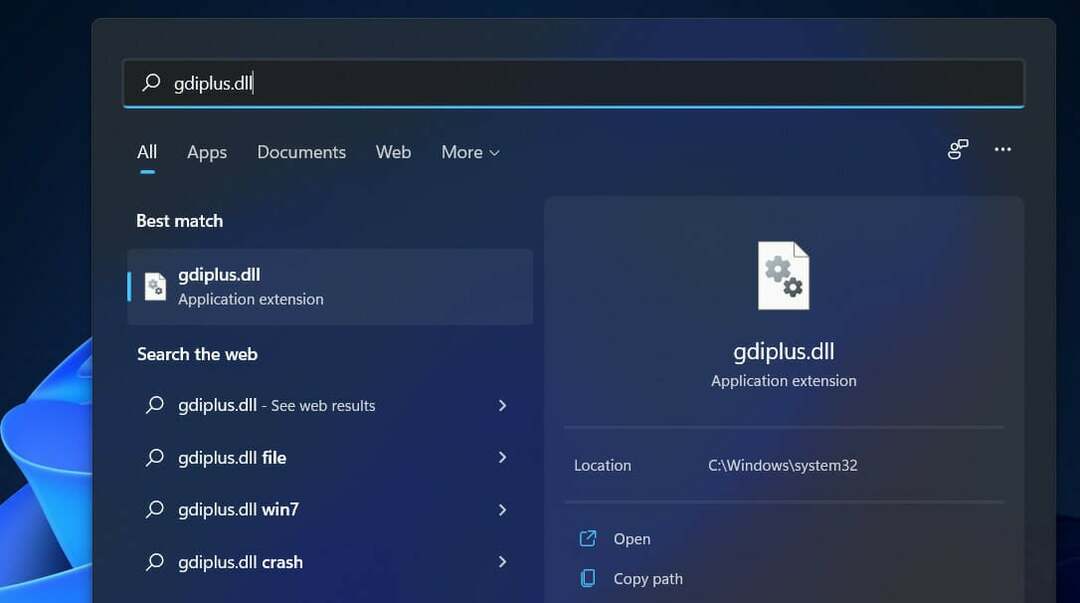
GDI+ je vylepšená verzia grafického ovládača GDI založená na jazyku C++. GDI je aplikačné programovacie rozhranie a základný komponent operačného systému v systéme Windows, ktorý je zodpovedný za reprezentáciu grafických objektov a ich prenos do výstupných zariadení.
S grafickým rozhraním zariadenia plus (GDI+) môžu aplikační programátori zobrazovať informácie na a obrazovky alebo tlačiarne bez toho, aby ste sa museli zaoberať špecifikami daného zobrazovacieho zariadenia schopnosti.
V aplikačnom softvéri programátor vyvolá metódy poskytované triedami GDI+ a tieto metódy následne vykonajú príslušné volania príslušných ovládačov zariadení.
Tiež oddeľuje program od grafického hardvéru a práve toto oddelenie umožňuje vývojárom vytvárať aplikácie, ktoré nie sú závislé od grafického hardvéru.
Čo môžem urobiť, ak sa mi v systéme Windows 11 zobrazí chyba GDI+Windows?
1. Spustite skenovanie SFC
- Stlačte tlačidlo Windows + S kľúč na otvorenie Vyhľadávanie bar a potom zadajte cmda kliknutím pravým tlačidlom myši na najrelevantnejší výsledok ho spustite ako správca.
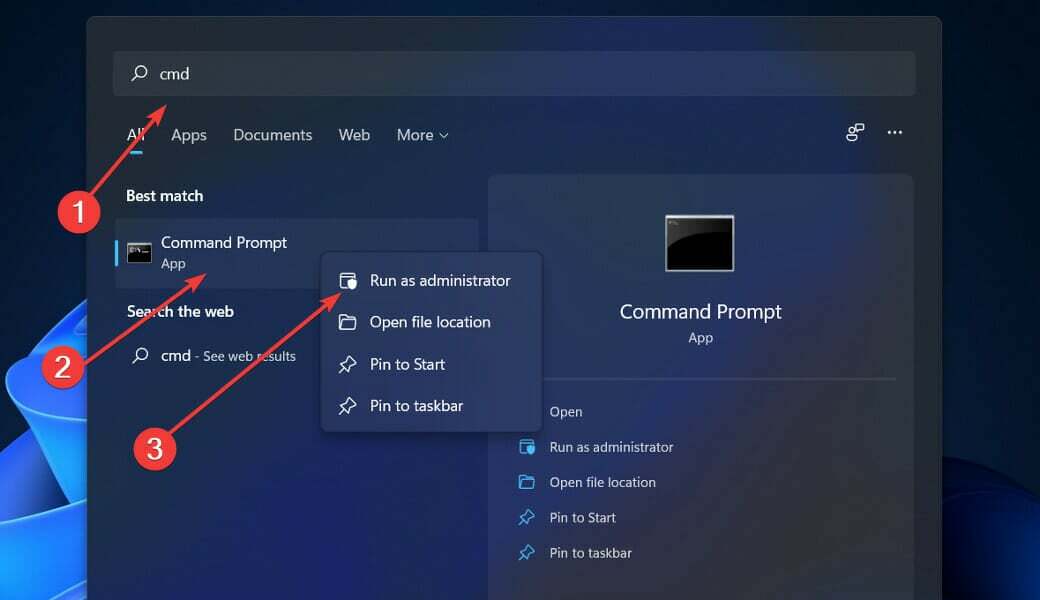
- Zadajte alebo prilepte nasledujúci príkaz a stlačte Zadajte:
sfc / scannow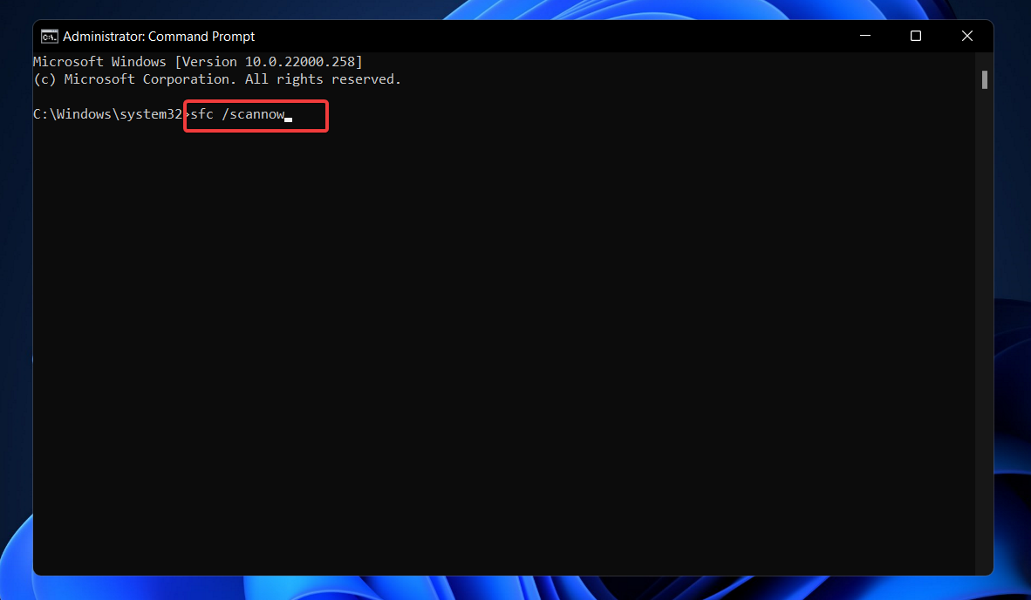
Jednoducho počkajte na dokončenie procesu (môže to chvíľu trvať), potom reštartujte počítač, aby sa vykonané zmeny uplatnili. SFC automaticky nájde a obnoví poškodené súbory a adresáre.
2. Spustite poradcu pri riešení problémov s napájaním
- Stlačte tlačidlo Windows kláves + ja otvoriť nastavenie a prejdite na systém v ľavom paneli, za ktorým nasleduje Riešenie problémov z pravej strany.

- Akonáhle ste vo vnútri Riešenie problémov kliknite na Ďalší riešitelia problémov možnosť.

- Teraz prejdite nadol, kým sa nestretnete s Moc nástroj na riešenie problémov a kliknite na tlačidlo Bežať vedľa toho.
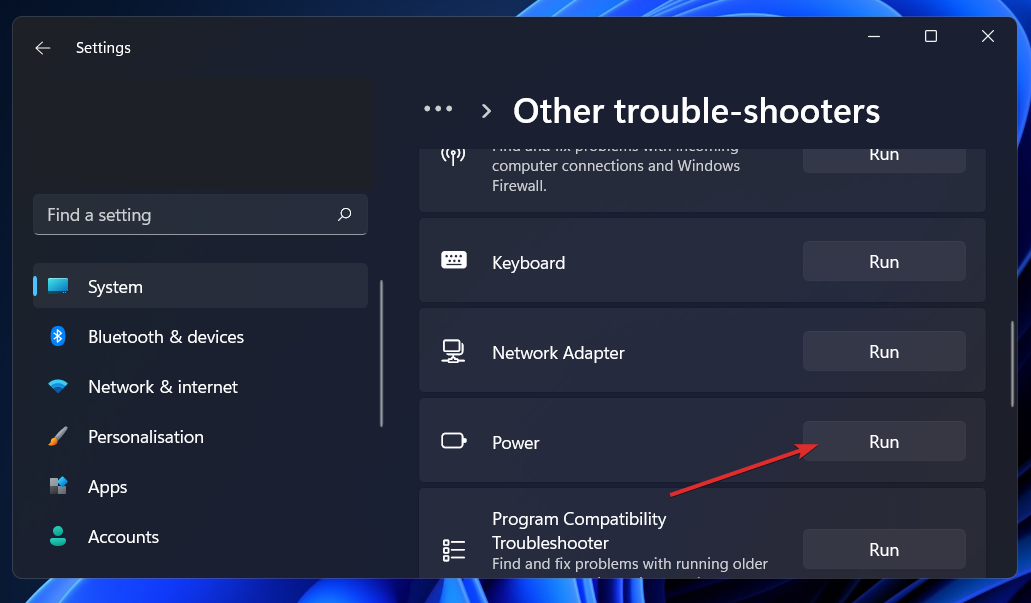
Keď nástroj na riešenie problémov ukončí vyhľadávanie chýb, zobrazí vám presnú chybu, ktorá sa vyskytla, a spôsob, ako ju opraviť. Uistite sa, že postupujete podľa zobrazených pokynov krok za krokom.
3. Aktualizujte ovládač grafickej karty
- Kliknite pravým tlačidlom myši na Štart ikonu a potom kliknite na Správca zariadení aby ste ho otvorili.
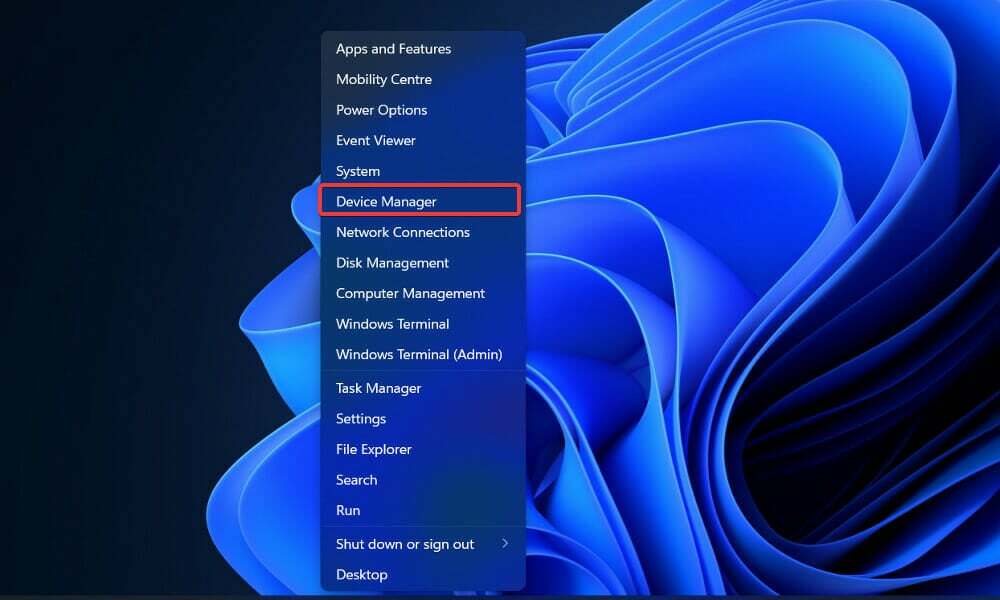
- Teraz rozbaľte Zobrazovacie adaptéry a kliknite pravým tlačidlom na každú možnosť a potom vyberte Aktualizujte ovládač.
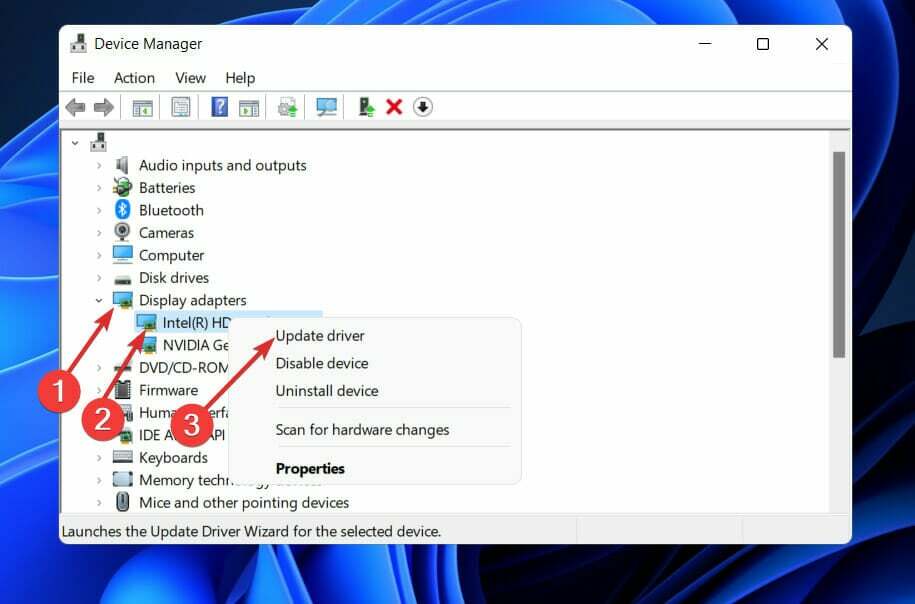
Počkajte na dokončenie procesov a potom reštartujte počítač, aby ste použili vykonané zmeny. Dôrazne odporúčame, aby ste na automatickú aktualizáciu ovládačov používali špeciálny nástroj, ako napr DriverFix.
4. Vyhľadajte službu Windows Update
- Stlačte tlačidlo Windows kláves + ja otvoriť nastavenie aplikáciu a potom kliknite na aktualizácia systému Windows v ľavom paneli.

- Ak máte nejaké nové aktualizácie na stiahnutie, kliknite na Nainštalovať teraz a počkajte na dokončenie procesu, inak kliknite na Skontroluj aktualizácie tlačidlo.

Ak používate staršiu verziu systému Windows, je možné, že je to faktor, ktorý prispieva k chybe, ktorú možno opraviť aktualizáciou operačného systému. S najväčšou pravdepodobnosťou bude chyba vyriešená v následnej aktualizácii softvéru.
5. Spustite počítač v čistom spustení
- Stlačte tlačidlo Windows kláves + R otvoriť nový Bežať a potom zadajte alebo prilepte msconfig a udrel OK.

- Prejdite na Boot kartu a skontrolujteBezpečná topánkamožnosť pod Možnosti zavádzania.

- Teraz prejdite na kartu, ktorá hovorí generál a presvedčte sa o tom Selektívne spustenie prepínač je začiarknutý, ale nie je začiarknutý Načítať položky pri spustení pod ním.

- Vyberte servis kartu a začiarknite políčko Skryť všetky služby spoločnosti Microsoft potom klikniteZakázať všetky vypnúť všetky nepotrebné služby, ktoré by mohli spôsobiť problémy.

- Na Začiatok kliknite na kartu Otvorte Správcu úloh a zakážte všetky položky pri spustení, ktoré sú povolené.

Teraz môžete pokračovať v procese reštartu. Windows automaticky vykoná svoju prácu, všetko, čo musíte urobiť, je počkať na dokončenie procesu.
Aké sú rozdiely medzi GDI+ a Direct2D?
Geometrie, ako sú polygóny, elipsy a čiary, sa vykresľujú pomocou GDI v nepriehľadnom stave s aliasmi. Prostredníctvom rozhrania AlphaBlend API je schopný vykresľovať alias a text ClearType, ako aj podporovať miešanie priehľadnosti. 
Jeho zaobchádzanie s transparentnosťou je však nekonzistentné a alfa kanál je jednoducho ignorovaný väčšinou GDI API.
Len niekoľko rozhraní API GDI poskytuje záruky o tom, čo bude v alfa kanáli po operácii. Ešte dôležitejšie je, že vykresľovanie vykonávané GDI sa nepremieta dobre do 3D operácií a moderný GPU vykresľuje najefektívnejšie na 3D časti svojho vykresľovacieho jadra.
Príklady zahŕňajú skutočnosť, že alias čiary Direct2D sú navrhnuté tak, aby sa jednoducho implementovali ako dva trojuholníky zobrazené na GPU, zatiaľ čo GDI využíva metódu kreslenia čiar Bresenham.
Direct2D vykresľuje primitívy, ktoré sú nepriehľadné, priehľadné, majú alias a vzhľad. Transparentnosť a pohyb sa často používajú v moderných používateľských rozhraniach.
Vďaka prísnym zárukám poskytuje informácie o tom, ako prijíma a vytvára transparentný obsah a skutočnosť, že všetky jeho primitívy sa zobrazujú s využitím hardvérovej akcelerácie, Direct2D uľahčuje vývoj moderného používateľa rozhranie.
Direct2D nie je skutočnou nadmnožinou GDI, nezahŕňa primitívy, ktoré by boli neprijateľne pomalé, ak by boli implementované na GPU. Pretože Direct2D bol vyvinutý s veľkým dôrazom na 3D akceleráciu, je tiež jednoduché ho používať v spojení s Direct3D.
Ďalšie informácie a potenciálne riešenia, ktoré môžu byť použiteľné pre váš počítač so systémom Windows 11, pozrite si náš článok o tom, ako opraviť chyby gdiplus.dll v systéme Windows 10.
Prípadne, ak si po aktualizácii systému Windows zistíte, že vám chýbajú súbory .dll, nezabudnite si prečítať sprievodcu prepojený s riešením problému, pretože sa stále môže vzťahovať na Windows 11.
A nakoniec, v prípade, že sa váš počítač stále nevypne, sme už pripravili sprievodca, ako vypnúť počítač v systéme Windows 11 keď narazí na chyby.
Dajte nám vedieť v sekcii komentárov nižšie, ktoré riešenie pre vás fungovalo najlepšie, ako aj to, ako často sa vám v počítači vyskytujú chyby súboru .dll.